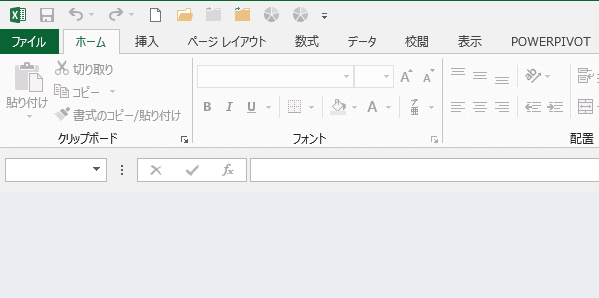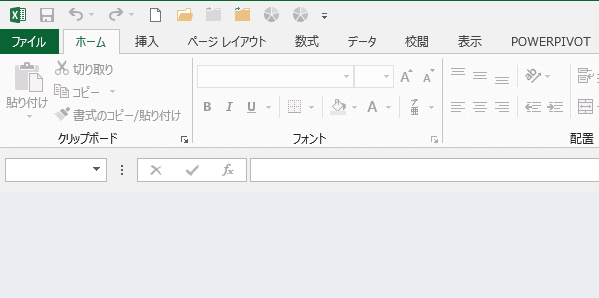Excel 2013 使い方基本操作~ファイルだけ閉じる
ファイルだけ閉じる
2013EXCEL基本操作 10回
Excel 2013でファイルだけ閉じる
Excel 2013は、SDI(Single Document Interface)になりました。
1つのファイルごとに、単独のウィンドウです。
2010までは、MDI(Multi Document Interface)で、ファイルを追加して開くと親ウィンドウの中に子ウィンドウが開きます。
このため、ファイルを閉じるつもりで、現在のファイルを閉じると、Excel2013まで終了してしまいます。
まだ作業をするつもりの時は、ちょっとテンションが下がります。
Excel 2013でファイルだけ閉じるには
うっかり、右上の×で現在のファイルを閉じると、Excel2013まで終了してしまいます。
Excelを終了せずに、現在のファイルだけを閉じる場合は、バックステージビューから閉じるを選択しないとなりません。
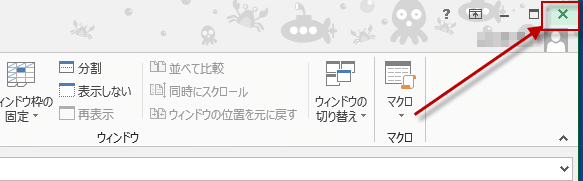
Excelを終了せずに、現在のファイルだけを閉じる場合は、バックステージビューから閉じるを選択しないとなりません。
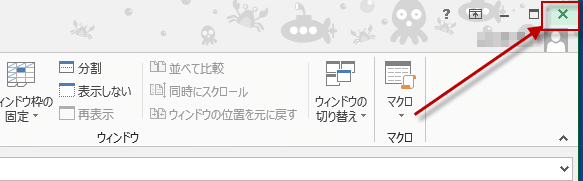
いちいちそれもも面倒ですので、
クイックアクセスツールバーにファイルを閉じるというコマンドを追加することにします。
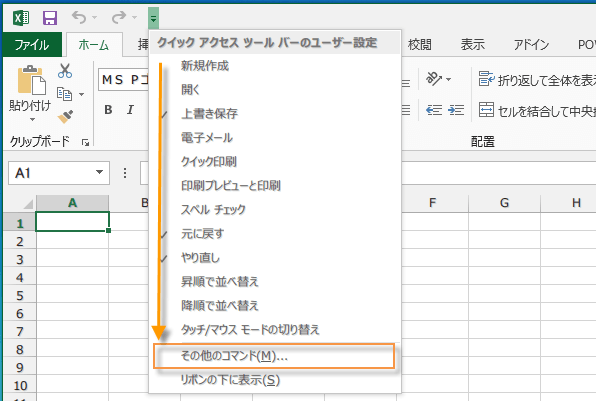
クイックアクセスツールバーにファイルを閉じるというコマンドを追加することにします。
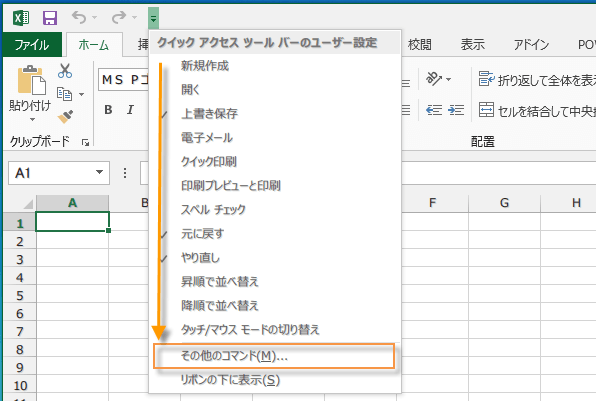
すべてのコマンドのなかから、閉じる(file close)を選びます。
追加ボタンをクリックすると、クイックアクセスツールバーに加わります。
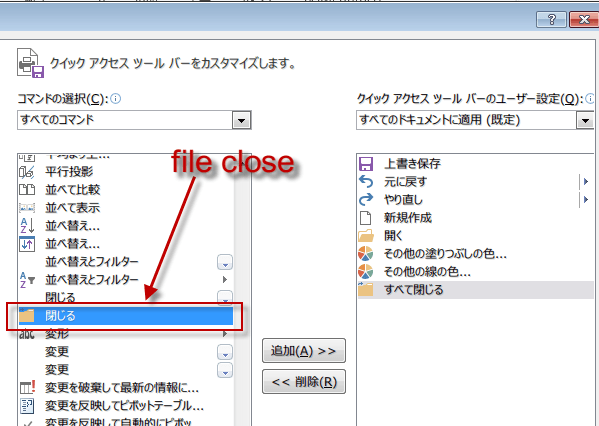
追加ボタンをクリックすると、クイックアクセスツールバーに加わります。
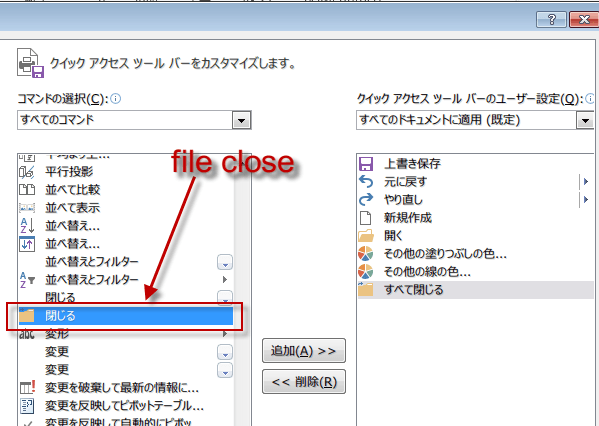
コマンドの順番は使いやすいように、上下移動させることができます。


OKをクリックで追加完了です。
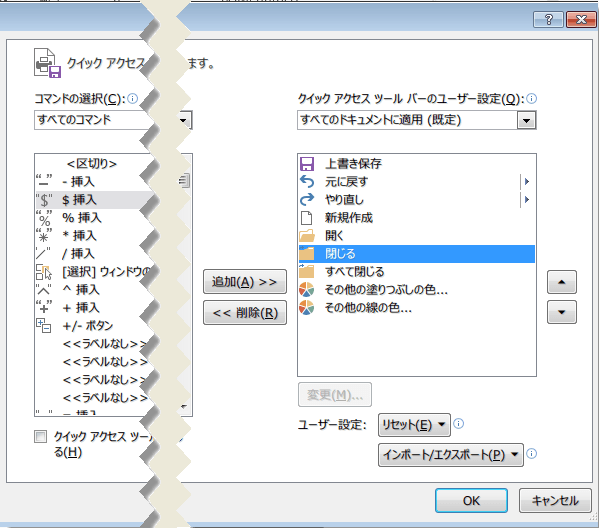
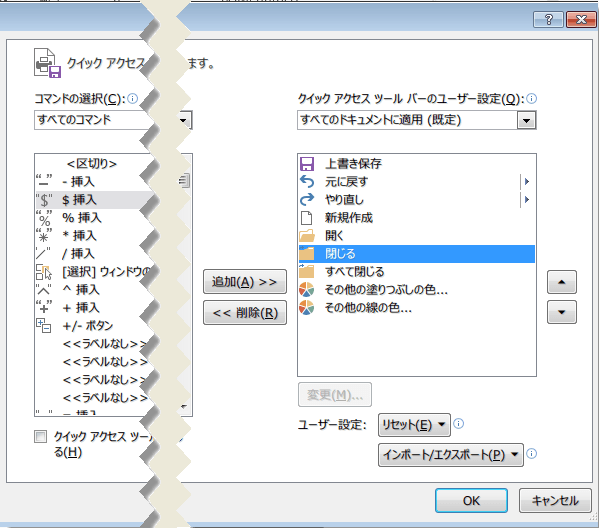
ファイルを閉じるをクリックすると、
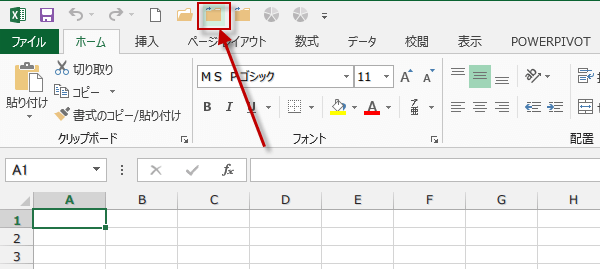
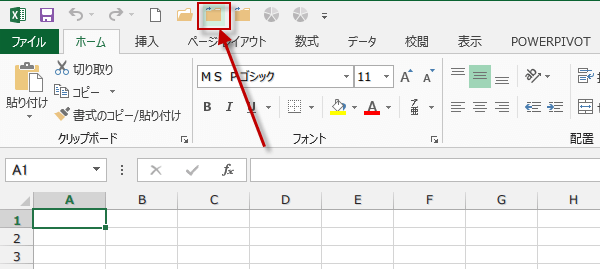
Excelは起動したままで、現在のファイルだけ閉じることができます。